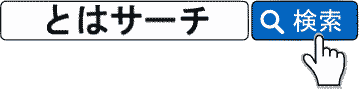Twitter(X)�A�J�E���g���쐬�ł��Ȃ��H�V�K�o�^�̕��@�ƒ��ӓ_�y�Ƃ̓T�[�`�z
Twitter(X)�A�J�E���g���쐬����P�Q�X�e�b�v
Twitter(X)�A�J�E���g���쐬����ɂ́A�ȉ��̂P�Q�̃X�e�b�v������܂��B
���̃y�[�W�ł́A���ۂɃX�}�z�œo�^��Ƃ��s������ŁA�u���S�҂��������ɂ����ӏ��⒍�ӂ��ׂ��|�C���g�v�ɂ��Ē��J�ɉ�����Ă��܂��B
- Twitter(X)�A�v�����C���X�g�[������
- �A�J�E���g���쐬�i�J�n�j
- �����J�X�^�}�C�Y����
- �A�J�E���g���쐬�i�m�F�j
- �F�R�[�h�𑗐M���܂���
- �p�X���[�h�����
- �v���t�B�[���摜��I��
- ���O�����(���[�U�[���̐ݒ�)
- "X"�͒ʒm�𑗐M���܂��B��낵���ł����H
- X�𗘗p���Ă���m�荇����������
- �����̂���g�s�b�N��I������
- ���������Ȃ�(�������߂̃A�J�E���g)
�@Twitter(X)�A�v�����C���X�g�[������
iPhone�̏ꍇ��App Store�i�A�b�v�X�g�A�j�ŁAAndroid�̏ꍇ��Google Play�i�O�[�O���v���C�j�ŁuTwitter(�c�C�b�^�[)�v�ƌ������܂��B
����ƁA��̕���X(��Twitter)�Ə����ꂽ�A�v�����o�Ă���̂��}�[�N���^�b�v���ă_�E�����[�h���J�n���܂��B
Twitter�A�v���́A2023�N7��24����X(�G�b�N�X)�A�v���ւƁu���̂ƃA�C�R�����ύX�v����܂��������g�͓����Ȃ̂ň��S���Ă��������B
�p�\�R����(X)�A�J�E���g���쐬����ꍇ
�p�\�R����Twitter(X)�A�J�E���g���쐬����ꍇ�́ATwitter�̃z�[���y�[�W(https://twitter.com/)�ɃA�N�Z�X���āA�E�F�u�ł���A�J�E���g�쐬�ɐi�݂܂��B
���̃y�[�W�̓��e�̓��o�C�������ɍ쐬����Ă��܂����A�p�\�R���ł����l�̃X�e�b�v�ŃA�J�E���g�o�^���������܂��B
���Ȃ݂ɁA�X�}�z�ł�Safari��Chrome�Ȃǂ̃u���E�U�ŃE�F�u��Twitter(X)�ɃA�N�Z�X���ēo�^���邱�Ƃ��\�ł��B
�A�A�J�E���g���쐬�i�J�n�j
�}�[�N���u�J���v�ɕς������u�J���v���^�b�v���ăA�v�����N�����܂��B
�u�A�J�E���g���쐬�v���^�b�v����ƁA�u���O�v�u�d�b�ԍ��܂��̓��[���A�h���X�v�u���N�����v����͂����ʂɐ�ւ��܂��B
Twitter(X)�̖��O�͖{���ȊO�ł�OK
Twitter(X)�ł́A�{���̌��J�͋`���t������Ă��Ȃ��̂ŁA�u�ߘa���Y�v��u�����������v�Ƃ������j�b�N�l�[���œo�^���Ă��S����肠��܂���B
�܂��A�ォ��ȒP�ɕύX�ł��邽�߁A�܂��́u���v��u�e�X�g�v�Ƃ������K���Ȗ��O�œo�^���邱�Ƃ��\�ł��B
���͗��̉E���Ɂu���}�[�N�v���t���uTwitter(X)�ł̓o�^�ɖ�肪�Ȃ��v�Ƃ����Ӗ��ɂȂ�܂��B
�d�b�ԍ��œo�^
Twitter(X)�ł́A�u�����d�b�ԍ��ōő�10�̃A�J�E���g���쐬�v�ł��܂��B
�������u�g�ѓd�b���ւ��Ĕԍ����ύX�ɂȂ����ꍇ�v�Ɂu�V�����d�b�ԍ��ɍX�V���Ȃ��܂ܕ��u���Ă���ƃA�J�E���g�Ƀ��O�C���ł��Ȃ��Ȃ�v���ꂪ����܂��B
�܂��A�u�A�J�E���g�̍폜�Ⓚ���v���N�����ꍇ�́u�����d�b�ԍ����g���ĐV�K�A�J�E���g���쐬���邱�Ƃ�����ɂȂ�v�Ƃ����f�����b�g������܂��B
���[���A�h���X�œo�^
����AGmail�Ȃǂ̖������[���A�h���X�́u�d�b�ԍ������g���Ȃ��Ȃ�S�z�����Ȃ��v���߁A��{�I�ɂ́u���[���A�h���X�ŃA�J�E���g��o�^�����������S�v�ł��B
���̂��߁A�u2�v�f�F�Ȃǂ̋@�\�����p���ăZ�L�����e�B�������������v�Ƃ������㋉�҂������āA��ʓI�ȗ��p�ł���u���[���A�h���X�œo�^����v���Ƃ��������߂��܂��B
�܂��AGmail�A�h���X�͊ȒP�ɕ����̃A�h���X���쐬�ł��邽�߁A�u������̂čC(�A�J�E���g)�◠�C�v���쐬�������ꍇ�ɂ��֗��ł��B
���N�����̓o�^�͐T�d��
Twitter(X)�ɓo�^���鐶�N�����́u������̏ꍇ�̖{�l�m�F�v��u�N��m�F�v�u�����N�ɕs�K�ȍL����\�������Ȃ��v�Ȃǂ̖ړI�Ŏg�p����܂��B
Twitter(X)�ɓo�^�����u���N�����v�͌ォ��ύX���邱�Ƃ��\�ł����A�u�ύX�ł���ɂ͐���������v���ߐT�d�ɓ��͂���K�v������܂��B
���Ȃ݂ɁA2023�N���݁ATwitter(X)�̗��p�K��(���[��)�ɂ́uX�𗘗p����ɂ�13�Έȏ�łȂ���Ȃ�܂���B�v�ƋL�ڂ���Ă��܂��B
�B�����J�X�^�}�C�Y����
�uX�R���e���c���{�������E�F�u�̏ꏊ��ǐՁv���I���ɂ���ƁATwitter(X)���̉{����s�������𗘗p���āA�u�������߂̃c�C�[�g�v��u�������߂̃A�J�E���g�v�u�L���^�[�Q�e�B���O�v�Ȃǂ��œK������܂��B
�������A�l����p����邱�Ƃɒ�R��������ꍇ�́A�u�����^�b�v���č����Ɉړ������āv���̐ݒ���I�t�ɂ��邱�Ƃ��\�ł��B
�C�A�J�E���g���쐬�i�m�F�j
���͂����u���O�v�u�d�b�ԍ��܂��̓��[���A�h���X�v�u���N�����v�����߂Ċm�F���܂��B
�S�Ă̓��͗��̉E���Ɂu���}�[�N�v���t���Ă����ԂŁu�o�^����v���^�b�v����Ɓu�A�J�E���g�o�^�������v���܂��B
�F�l�E�m�l�Ƀo�������Ȃ��ꍇ
�������A���̂܂ܓo�^����Ɓu���Ȃ��̓d�b�ԍ���[���A�h���X��m���Ă���F�l�E�m�l�v��Twitter(X)�Ɂu���Ȃ��̃A�J�E���g�v���������ߕ\�������\��������܂��B
���̒ʒm�������Ȃ��悤�ɕύX�������ꍇ�́A�u�o�^����v�̏�ɏ�����Ă���u�������A������Őݒ��ύX�ł��܂��B�v���^�b�v���āA�u���[���A�h���X�̏ƍ��ƒʒm��������v�Ɓu�d�b�ԍ��̏ƍ��ƒʒm��������v�̃`�F�b�N�{�b�N�X���I�t�ɂ��܂��B
�A�J�E���g��F����
����IP�i����f�o�C�X�j�����莞�ԓ��ɌJ��Ԃ��A�J�E���g�쐬���s���Ɓu�l�Ԃł��邱�Ƃ��ؖ�����v���߂̔F�X�e�b�v���o��ꍇ������܂��B
�摜�ɂ��F��
�u�����g���ē����̉摜����]�����A��̕�������������v�Ƃ����F���Q��N���A����Ɓu���Ȃ������{�b�g�łȂ����Ƃ��ؖ�����܂����B�v�ƕ\������A�F�R�[�h�����M����܂��B
�����ɂ��F��
�Đ��{�^�����^�b�v���ĉ������A�u�L�̖����v��u���̖����v��I��������I�ԂƂ����F���Q��N���A����ƁA�F�R�[�h�̃X�e�b�v�ֈڂ�܂��B
�D�F�R�[�h�𑗐M���܂���
�o�^�������[���A�h���X�ɔF�R�[�h�i�U���̐����j�����M����܂��B
���[���A�v�����J���āuX�̔F�R�[�h�́������ł��v�Ə����ꂽ���[������F�R�[�h���m�F���A���͗��ɐ�������͂��܂��B
���[�����͂��Ȃ��ꍇ�́u���[�����đ��M�v���邩�u�����ɓd�b�ԍ���o�^����v�ɐ�ւ��邱�Ƃ��ł��܂��B
�d�b�ԍ���lj�
����IP�i����f�o�C�X�j�����莞�ԓ��ɌJ��Ԃ��A�J�E���g�쐬���s���Ɓu�d�b�ԍ���lj��v�̉�ʂ��\�������ꍇ������܂��B
�uTwitter(X)�ɓo�^�ł���d�b�ԍ����Ȃ��v�ꍇ��u�d�b�ԍ���o�^�������Ȃ��v�ꍇ�͐����ԊJ���Ă��������x�����Ƃ��̃X�e�b�v�̓X�L�b�v�����ꍇ������܂��B
�E�p�X���[�h�����
�W�����ȏ�Ńp�X���[�h��ݒ肵�܂��B
���̃p�X���[�h��Twitter(X)�A�J�E���g�փ��O�C�����邽�߂ɕK�v�ȃJ�M�̖������ʂ����d�v�Ȃ��̂ł��B
�u���������𑱂������́i��F00000000�j�v��u�a�������g�������́v�Ȃǐ�������₷���p�X���[�h�͔����܂��傤�B
�ǂ��p�X���[�h���v�����Ȃ��ꍇ�́A�u�p�X���[�h�����T�[�r�X�v��u�p�X���[�h�Ǘ��A�v���v�𗘗p����Ɨǂ��ł��傤�B
�u���}�[�N�v�̍����̎ߐ��̃}�[�N���^�b�v����ƁA���͂����p�X���[�h���m�F���邱�Ƃ��ł��܂��B
�F�v���t�B�[���摜��I��
�v���t�B�[���Ō��J����ʐ^��摜��ݒ肵�܂��B
�������g�́u��ʐ^�v��u�S�g�ʐ^�v�Ȃǂ�ݒ肵�Ă������ł����A���ɋ`���ł͂Ȃ����߁u�y�b�g�̎ʐ^�v��u���i�摜�v�Ȃǎ����̍D���Ȏʐ^��ݒ肷�邱�Ƃ��\�ł��B
�܂��ATwitter(X)���ŗp�ӂ���Ă���G�������g�p������A�u���͂��Ȃ��v��I�����邱�ƂŁu�A�C�R���Ȃ��v�ɐݒ肷�邱�Ƃ��ł��܂��B
�G���O�����
Twitter(X)�̃��[�U�[���́u���͂��Ȃ��v��I�����邱�ƂŁu�����Őݒ肳�ꂽ�����_���ȕ�����v�̂܂g�p���邱�Ƃ��\�ł����A�u�D���Ȗ��O�v��ݒ肷�邱�Ƃ��ł��܂��B
���̃��[�U�[���́uhttps://twitter.com/���[�U�[���v�̂悤�Ȍ`�Łu�����̃v���t�B�[���y�[�W�̃A�h���X�iURL�j�v�Ɏg�p����܂��B
�܂��A�u�����V����(@�c�C�[�g�F�w���c�C�[�g)�v�ł��g�p����邽�߁u�Z���Ċo���₷��������v�ɂ��Ă����ƕ֗��ł��B
�H"X"�͒ʒm�𑗐M���܂��B��낵���ł����H
�u�ʒm�����v����ƁA�u�����ˁv�u�j���[�X�v�u�������߂̏��v�Ȃǂ��u�e�L�X�g�v�u�T�E���h�i���j�v�u�A�C�R���o�b�W�v�Ȃǂ̕��@�Œʒm�����悤�ɂȂ�܂��B
�u���邾���Ŏg�������v�ȂǁA�ϋɓI�Ȕ��M���s��Ȃ��ꍇ�́u�����Ȃ��v��I�����Ă����ɖ��͂���܂���B
�IX�𗘗p���Ă���m�荇����������
�u������v���^�b�v����Ɓu"X"���A����ւ̃A�N�Z�X�����߂Ă��܂��v�ƕ\������܂��B
�X�}�z�̓d�b���ɓo�^���ꂽ�m�l�E�F�l��Twitter(X)�Ōq���肽���ꍇ�́uOK�v���A�q���肽���Ȃ��ꍇ�́u�����Ȃ��v���^�b�v���܂��B
�uOK�v��I�������ꍇ�́u�d�b���ɓo�^����Ă���F�l�E�m�l�̓d�b�ԍ���[���A�h���X�v��Twitter(X)�̃T�[�o�[�ɃA�b�v���[�h����A����I�ȓ������J�n����܂��B
11)�����̂���g�s�b�N��I������
�u���s�v�u���C�t�X�^�C���v�u�r�W�l�X�E���Z�v�ȂǁA�����̂���g�s�b�N�i�b��j���R���ȏ�I�����܂��B
�����őI�������g�s�b�N�́A�u�^�C�����C���ɕ\�������c�C�[�g�v��u�������߃A�J�E���g�v�Ȃǂ̑I��Ɋ��p����܂��B
12)���������Ȃ�
�u�t�H���[���Ă݂܂��傤�v�ƕ\�����ꂽ�A�J�E���g�̒�����u�P���ȏ���t�H���[���āv�u���ցv���^�b�v����ƃA�J�E���g�쐬�͏I���ł��B
�����l�ł����B
- �c�C�b�^�[(Twitter)�Ƃ�
- �c�C�b�^�[(Twitter)�̎n�ߕ��T�X�e�b�v
- Twitter�A�J�E���g�̍쐬���@(�V�K�o�^)
- �c�C�b�^�[�g�����̊�{�P�O�X�e�b�v
- �c�C�b�^�[�����C(����J)�ɂ�����@
- �c�C�b�^�[DM(�_�C���N�g���b�Z�[�W)�̑����
- DM��������ăt�H���[�O�����M������@
- �c�C�b�^�[(Twitter)���u���E�U�ŊJ�����@
- X(��Twitter)�����邾���̉{�����@
- �c�C�b�^�[�̓��O�C�����Ȃ��ƌ���Ȃ��H